AirPlay를 사용하면 Sonos 설정이 하나이든 여러 개든 상관없이 Wi-Fi를 통해 Mac 스피커로 사용할 수 있습니다. 방법은 다음과 같습니다.
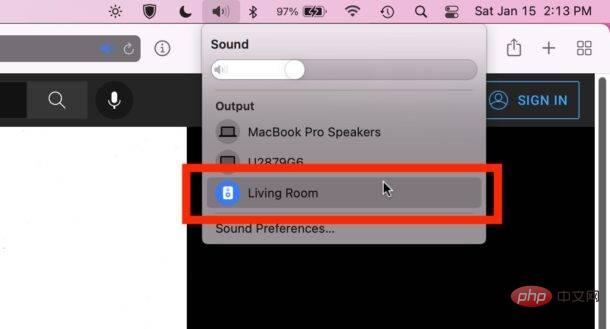
사운드 메뉴를 통해 Sonos 스피커를 선택하면 Mac의 모든 오디오를 Sonos 스피커로 내보내 Sonos를 Mac 스피커로 효과적으로 사용합니다. 모든 시스템 오디오, 음악, 팟캐스트, YouTube 동영상, 게임 등 오디오가 포함된 모든 콘텐츠가 Sonos 스피커를 통해 재생됩니다.
사운드 출력 옵션에서 Sonos 설정을 선택하여 사운드 시스템 기본 설정을 전환할 수도 있지만 대부분의 사용자에게는 사운드 메뉴가 더 빠릅니다.
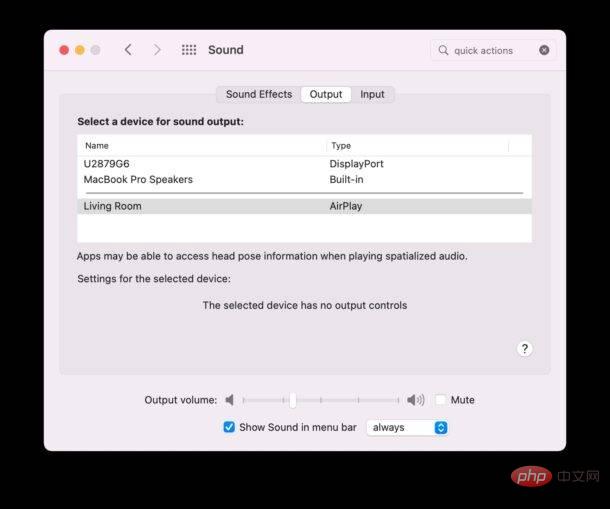
Mac이 Sonos 스피커에 오디오 출력으로 연결된 경우 iPhone에서 Sonos에 연결하여 오디오를 내보내지 못할 수도 있습니다. 예를 들어, Mac에 연결되어 있지만 iPhone 또는 Pandora에서 Sonos로 Spotify를 재생하려고 하는데 시간이 초과되거나 연결에 실패한 경우 동일한 Mac의 기본 스피커에서 Sonos 스피커 연결을 해제해야 합니다. 사운드 메뉴. 항상 충돌하는 것은 아니지만 충돌이 발생하면 쉽게 해결할 수 있으며 언제든지 다시 전환할 수 있습니다.
위 시나리오에 대한 잠재적 해결 방법은 Sonos 스피커를 Mac에 연결한 다음 Mac을 iPhone을 통해 재생하려는 오디오의 AirPlay 대상으로 사용하는 것입니다. 그러나 이를 위해서는 Mac에 macOS Monterey 이상이 필요합니다.
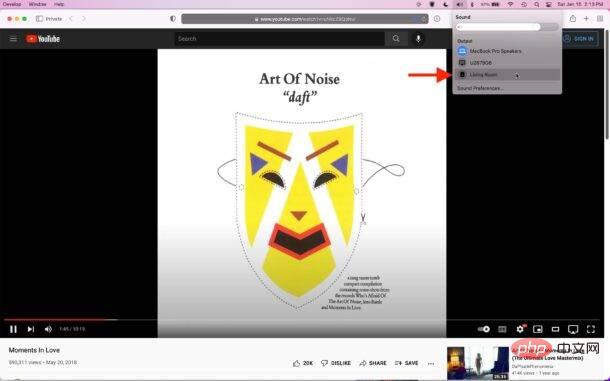
Mac에서 Sonos를 오디오 출력으로 선택하는 것은 iPhone이나 iPad보다 훨씬 쉽습니다. 음악 스위치 뒤에 있는 제어 센터를 통해 iPhone의 AirPlay 오디오 설정에 액세스해야 합니다.
SONOS는 인기 있는 훌륭한 Wi-Fi 스피커입니다. 설정과 집에 더 많은 스피커를 추가하기 쉽고 일단 설정되면 사용이 간편합니다.
위 내용은 Sonos를 Mac 스피커로 사용하는 방법의 상세 내용입니다. 자세한 내용은 PHP 중국어 웹사이트의 기타 관련 기사를 참조하세요!